windows 10 服务详解
- 格式:xlsx
- 大小:35.55 KB
- 文档页数:72
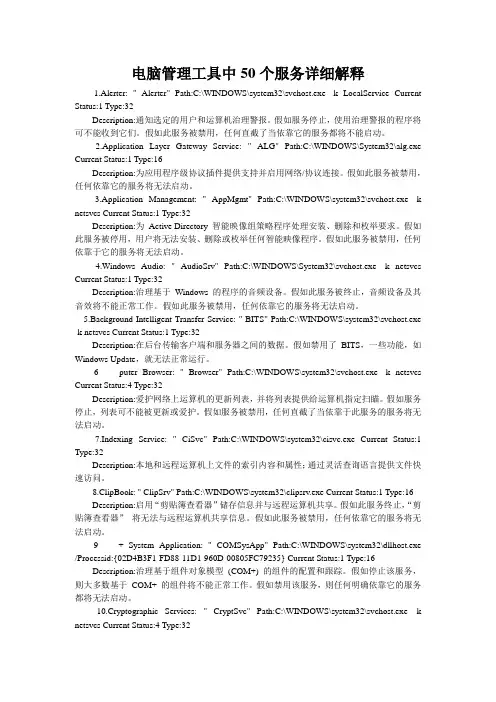
电脑管理工具中50个服务详细解释1.Alerter: " Alerter" Path:C:\WINDOWS\system32\svchost.exe -k LocalService Current Status:1 Type:32Description:通知选定的用户和运算机治理警报。
假如服务停止,使用治理警报的程序将可不能收到它们。
假如此服务被禁用,任何直截了当依靠它的服务都将不能启动。
2.Application Layer Gateway Service: " ALG" Path:C:\WINDOWS\System32\alg.exe Current Status:1 Type:16Description:为应用程序级协议插件提供支持并启用网络/协议连接。
假如此服务被禁用,任何依靠它的服务将无法启动。
3.Application Management: " AppMgmt" Path:C:\WINDOWS\system32\svchost.exe -k netsvcs Current Status:1 Type:32Description:为Active Directory 智能映像组策略程序处理安装、删除和枚举要求。
假如此服务被停用,用户将无法安装、删除或枚举任何智能映像程序。
假如此服务被禁用,任何依靠于它的服务将无法启动。
4.Windows Audio: " AudioSrv" Path:C:\WINDOWS\System32\svchost.exe -k netsvcs Current Status:1 Type:32Description:治理基于Windows 的程序的音频设备。
假如此服务被终止,音频设备及其音效将不能正常工作。
假如此服务被禁用,任何依靠它的服务将无法启动。
5.Background Intelligent Transfer Service: " BITS" Path:C:\WINDOWS\system32\svchost.exe -k netsvcs Current Status:1 Type:32Description:在后台传输客户端和服务器之间的数据。
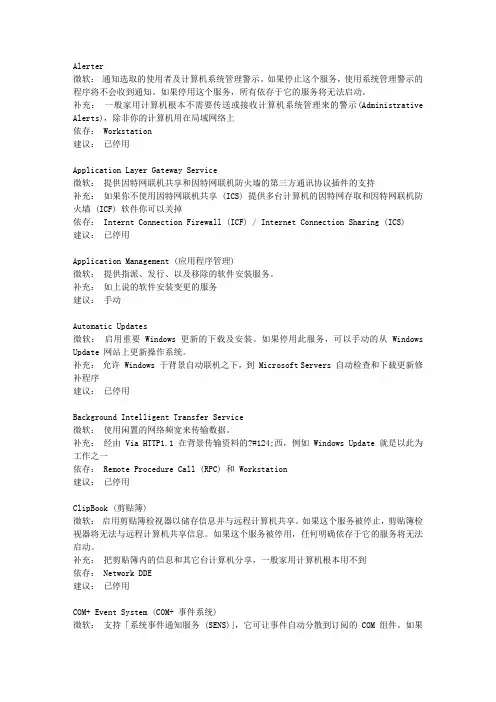
Alerter微软:通知选取的使用者及计算机系统管理警示。
如果停止这个服务,使用系统管理警示的程序将不会收到通知。
如果停用这个服务,所有依存于它的服务将无法启动。
补充:一般家用计算机根本不需要传送或接收计算机系统管理来的警示(Administrative Alerts),除非你的计算机用在局域网络上依存: Workstation建议:已停用Application Layer Gateway Service微软:提供因特网联机共享和因特网联机防火墙的第三方通讯协议插件的支持补充:如果你不使用因特网联机共享 (ICS) 提供多台计算机的因特网存取和因特网联机防火墙 (ICF) 软件你可以关掉依存: Internt Connection Firewall (ICF) / Internet Connection Sharing (ICS)建议:已停用Application Management (应用程序管理)微软:提供指派、发行、以及移除的软件安装服务。
补充:如上说的软件安装变更的服务建议:手动Automatic Updates微软:启用重要 Windows 更新的下载及安装。
如果停用此服务,可以手动的从 Windows Update 网站上更新操作系统。
补充:允许 Windows 于背景自动联机之下,到 Microsoft Servers 自动检查和下载更新修补程序建议:已停用Background Intelligent Transfer Service微软:使用闲置的网络频宽来传输数据。
补充:经由 Via HTTP1.1 在背景传输资料的?#124;西,例如 Windows Update 就是以此为工作之一依存: Remote Procedure Call (RPC) 和 Workstation建议:已停用ClipBook (剪贴簿)微软:启用剪贴簿检视器以储存信息并与远程计算机共享。
如果这个服务被停止,剪贴簿检视器将无法与远程计算机共享信息。
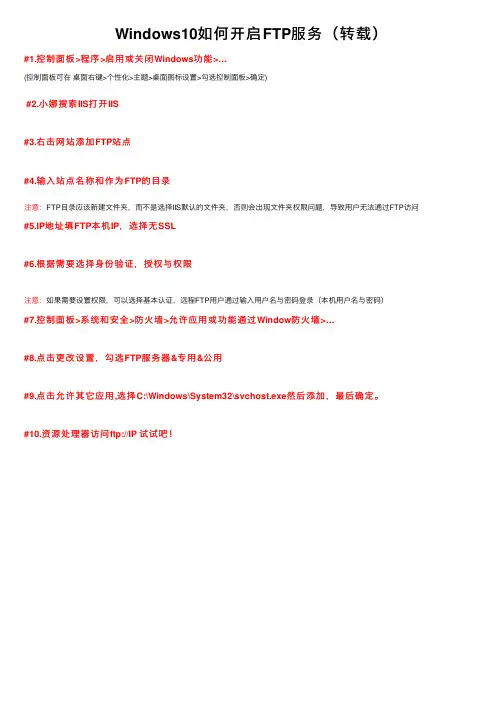
Windows10如何开启FTP服务(转载)
#1.控制⾯板>程序>启⽤或关闭Windows功能>…
(控制⾯板可在桌⾯右键>个性化>主题>桌⾯图标设置>勾选控制⾯板>确定)
#2.⼩娜搜索IIS打开IIS
#3.右击⽹站添加FTP站点
#4.输⼊站点名称和作为FTP的⽬录
注意:FTP⽬录应该新建⽂件夹,⽽不是选择IIS默认的⽂件夹,否则会出现⽂件夹权限问题,导致⽤户⽆法通过FTP访问#5.IP地址填FTP本机IP,选择⽆SSL
#6.根据需要选择⾝份验证,授权与权限
注意:如果需要设置权限,可以选择基本认证,远程FTP⽤户通过输⼊⽤户名与密码登录(本机⽤户名与密码)
#7.控制⾯板>系统和安全>防⽕墙>允许应⽤或功能通过Window防⽕墙>…
#8.点击更改设置,勾选FTP服务器&专⽤&公⽤
#9.点击允许其它应⽤,选择C:\Windows\System32\svchost.exe然后添加,最后确定。
#10.资源处理器访问ftp://IP 试试吧!。
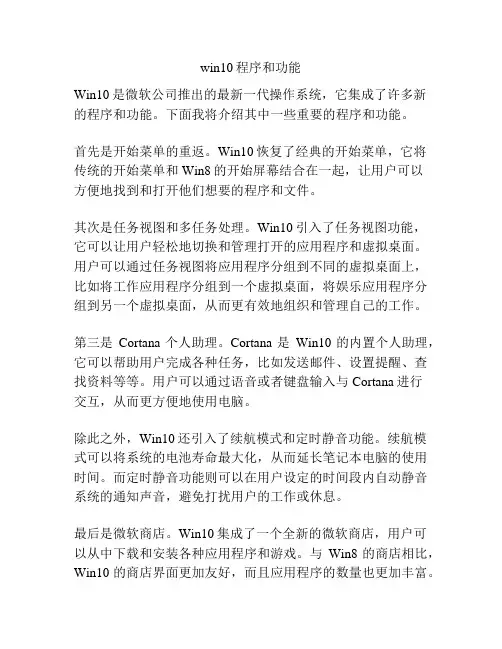
win10程序和功能
Win10是微软公司推出的最新一代操作系统,它集成了许多新的程序和功能。
下面我将介绍其中一些重要的程序和功能。
首先是开始菜单的重返。
Win10恢复了经典的开始菜单,它将传统的开始菜单和Win8的开始屏幕结合在一起,让用户可以
方便地找到和打开他们想要的程序和文件。
其次是任务视图和多任务处理。
Win10引入了任务视图功能,它可以让用户轻松地切换和管理打开的应用程序和虚拟桌面。
用户可以通过任务视图将应用程序分组到不同的虚拟桌面上,比如将工作应用程序分组到一个虚拟桌面,将娱乐应用程序分组到另一个虚拟桌面,从而更有效地组织和管理自己的工作。
第三是Cortana个人助理。
Cortana是Win10的内置个人助理,它可以帮助用户完成各种任务,比如发送邮件、设置提醒、查找资料等等。
用户可以通过语音或者键盘输入与Cortana进行
交互,从而更方便地使用电脑。
除此之外,Win10还引入了续航模式和定时静音功能。
续航模式可以将系统的电池寿命最大化,从而延长笔记本电脑的使用时间。
而定时静音功能则可以在用户设定的时间段内自动静音系统的通知声音,避免打扰用户的工作或休息。
最后是微软商店。
Win10集成了一个全新的微软商店,用户可以从中下载和安装各种应用程序和游戏。
与Win8的商店相比,Win10的商店界面更加友好,而且应用程序的数量也更加丰富。
总之,Win10拥有许多新的程序和功能,它不仅提供了更好的用户体验,还为用户带来了更多的便利和效率。
作为一款全新的操作系统,Win10将继续发展和改进,为用户提供更好的使用体验。

windows10使用手册(原创实用版)目录1.Windows 10 简介2.安装与升级3.系统设置与个性化4.操作中心与任务栏5.文件资源管理器与存储6.应用商店与软件安装7.网络设置与连接8.账户管理与安全9.常见问题与解决方案10.结语正文【Windows 10 简介】Windows 10 是微软公司推出的一款操作系统,旨在为用户带来更加高效、便捷的计算体验。
相较于前代操作系统,Windows 10 在性能、安全性和用户体验方面都有所提升。
【安装与升级】安装 Windows 10 可以通过购买正版授权或者升级现有操作系统来完成。
对于符合升级条件的 Windows 7 和 Windows 8 用户,可以通过官方渠道免费升级至 Windows 10。
【系统设置与个性化】在 Windows 10 中,用户可以通过“设置”应用对系统进行个性化设置,包括界面语言、地区和时间、输入法等。
此外,还可以对系统性能、隐私和安全等方面进行调整。
【操作中心与任务栏】操作中心是 Windows 10 中的一个集成式功能区,可以快速访问常用功能和设置。
任务栏则是操作系统底部的一条长条,上面包含开始菜单、应用程序图标和系统通知等。
【文件资源管理器与存储】文件资源管理器是 Windows 10 中用于管理和操作文件的工具。
用户可以通过它浏览、打开和保存文件,同时还可以对文件进行排序、筛选和搜索等操作。
【应用商店与软件安装】应用商店是 Windows 10 用户获取应用程序的主要途径。
用户可以在这里下载、安装和管理各种应用,包括 Microsoft Office、游戏等。
【网络设置与连接】Windows 10 支持多种网络连接方式,包括有线、无线和移动数据等。
用户可以通过系统设置来管理网络连接,并进行相关的配置。
【账户管理与安全】Windows 10 支持创建多个用户账户,并设置各自的权限。
此外,系统还提供了多种安全功能,如 Windows Defender 杀毒软件、防火墙等,以保障用户数据的安全。
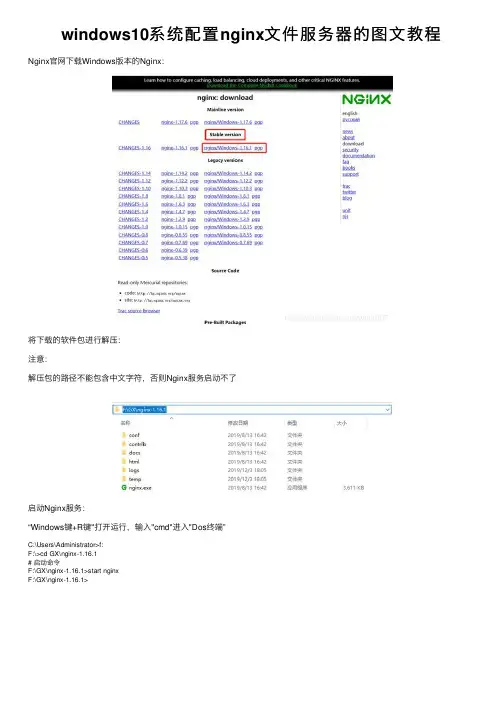
windows10系统配置nginx⽂件服务器的图⽂教程Nginx官⽹下载Windows版本的Nginx:将下载的软件包进⾏解压:注意:解压包的路径不能包含中⽂字符,否则Nginx服务启动不了启动Nginx服务:“Windows键+R键"打开运⾏,输⼊"cmd"进⼊"Dos终端”C:\Users\Administrator>f:F:\>cd GX\nginx-1.16.1# 启动命令F:\GX\nginx-1.16.1>start nginxF:\GX\nginx-1.16.1>服务启动成功后,在任务管理器中会有两个"nginx"进程修改配置⽂件,重启Nginx在"nginx.conf"⽂件"HTTPS server块"上⽅新增以下⼏⾏# 添加⽂件管理器# 显⽰⽬录autoindex on;# 显⽰⽂件⼤⼩autoindex_exact_size on;# 显⽰⽂件时间autoindex_localtime on;server {listen 8888;server_name localhost ;# 本地⽂件路径# 注意不能直接以整个逻辑磁盘F:\ 为⽬录路径,要F:\英⽂⽬录名root F:\GX\Chiron ;}重新加载Nginx服务# 重新加载Nginx服务命令F:\GX\nginx-1.16.1>nginx.exe -s reloadF:\GX\nginx-1.16.1>注意:1. ⽬录名与⽂件名要求使⽤英⽂字符才能正常下载;2. 带有中⽂字符的⽂件可能会显⽰乱码,并且下载时,可能会报"500 Internal Server Error"错误Windows 版本的Nginx相关命令:nginx -s stop //停⽌nginxnginx -s reload //重新加载nginxnginx -s quit //退出nginxstart nginx //启动nginx设置PC机开机⾃启动C:\Users\Administrator\AppData\Roaming\Microsoft\Windows\Start Menu\Programs\Startup将“nginx.exe”⽣成快捷⽅式到上⾯⽬录下即可总结以上所述是⼩编给⼤家介绍的windows10 系统配置nginx⽂件服务器,希望对⼤家有所帮助,如果⼤家有任何疑问请给我留⾔,⼩编会及时回复⼤家的。
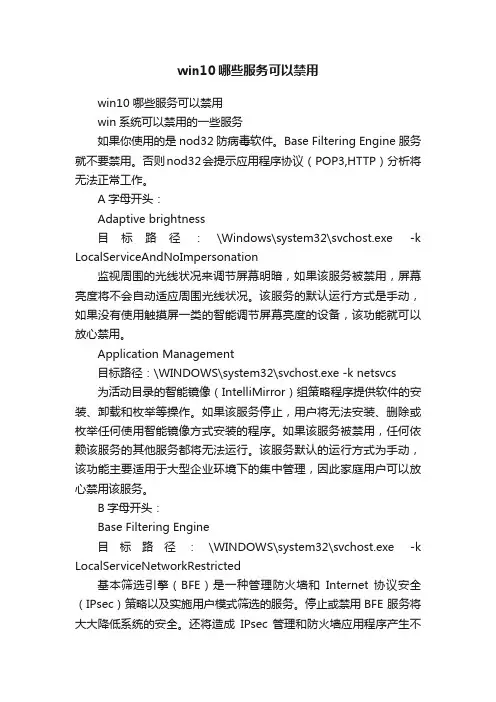
win10哪些服务可以禁用win10 哪些服务可以禁用win系统可以禁用的一些服务如果你使用的是nod32防病毒软件。
Base Filtering Engine 服务就不要禁用。
否则nod32会提示应用程序协议(POP3,HTTP)分析将无法正常工作。
A字母开头:Adaptive brightness目标路径:\Windows\system32\svchost.exe -k LocalServiceAndNoImpersonation监视周围的光线状况来调节屏幕明暗,如果该服务被禁用,屏幕亮度将不会自动适应周围光线状况。
该服务的默认运行方式是手动,如果没有使用触摸屏一类的智能调节屏幕亮度的设备,该功能就可以放心禁用。
Application Management目标路径:\WINDOWS\system32\svchost.exe -k netsvcs为活动目录的智能镜像(IntelliMirror)组策略程序提供软件的安装、卸载和枚举等操作。
如果该服务停止,用户将无法安装、删除或枚举任何使用智能镜像方式安装的程序。
如果该服务被禁用,任何依赖该服务的其他服务都将无法运行。
该服务默认的运行方式为手动,该功能主要适用于大型企业环境下的集中管理,因此家庭用户可以放心禁用该服务。
B字母开头:Base Filtering Engine目标路径:\WINDOWS\system32\svchost.exe -k LocalServiceNetworkRestricted基本筛选引擎(BFE)是一种管理防火墙和Internet 协议安全(IPsec)策略以及实施用户模式筛选的服务。
停止或禁用BFE 服务将大大降低系统的安全。
还将造成IPsec 管理和防火墙应用程序产生不可预知的行为。
建议保持默认。
同样为系统防火墙,VPN以及IPsec提供依赖服务,同时也是系统安全方面的服务,如果使用第三方VPN拨号软件并且不用系统的防火墙以及ICS共享上网,为了系统资源,可以将其设置为禁用。

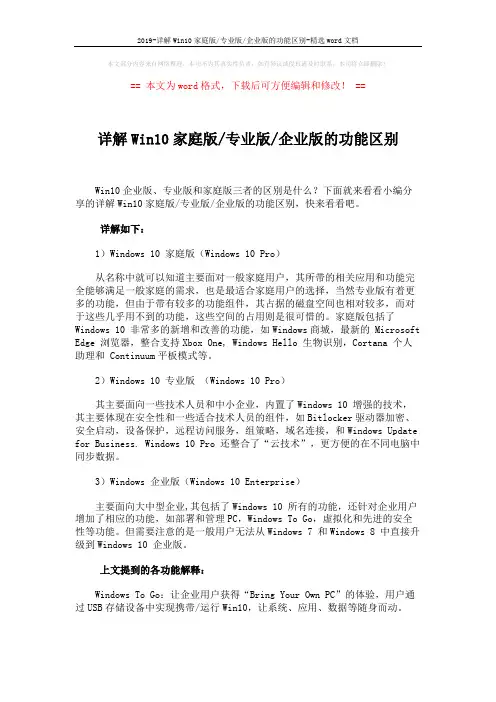
2019-详解Win10家庭版/专业版/企业版的功能区别-精选word文档本文部分内容来自网络整理,本司不为其真实性负责,如有异议或侵权请及时联系,本司将立即删除!== 本文为word格式,下载后可方便编辑和修改! == 详解Win10家庭版/专业版/企业版的功能区别Win10企业版、专业版和家庭版三者的区别是什么?下面就来看看小编分享的详解Win10家庭版/专业版/企业版的功能区别,快来看看吧。
详解如下:1)Windows 10 家庭版(Windows 10 Pro)从名称中就可以知道主要面对一般家庭用户,其所带的相关应用和功能完全能够满足一般家庭的需求,也是最适合家庭用户的选择,当然专业版有着更多的功能,但由于带有较多的功能组件,其占据的磁盘空间也相对较多,而对于这些几乎用不到的功能,这些空间的占用则是很可惜的。
家庭版包括了Windows 10 非常多的新增和改善的功能,如Windows商城,最新的 Microsoft Edge 浏览器,整合支持Xbox One, Windows Hello 生物识别,Cortana 个人助理和 Continuum平板模式等。
2)Windows 10 专业版(Windows 10 Pro)其主要面向一些技术人员和中小企业,内置了Windows 10 增强的技术,其主要体现在安全性和一些适合技术人员的组件,如Bitlocker驱动器加密、安全启动,设备保护,远程访问服务,组策略,域名连接,和Windows Update for Business. Windows 10 Pro 还整合了“云技术”,更方便的在不同电脑中同步数据。
3)Windows 企业版(Windows 10 Enterprise)主要面向大中型企业,其包括了Windows 10 所有的功能,还针对企业用户增加了相应的功能,如部署和管理PC,Windows To Go,虚拟化和先进的安全性等功能。
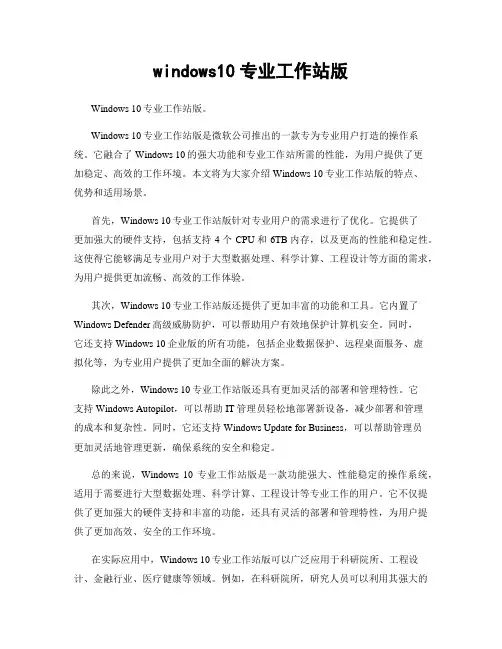
windows10专业工作站版Windows 10专业工作站版。
Windows 10专业工作站版是微软公司推出的一款专为专业用户打造的操作系统。
它融合了Windows 10的强大功能和专业工作站所需的性能,为用户提供了更加稳定、高效的工作环境。
本文将为大家介绍Windows 10专业工作站版的特点、优势和适用场景。
首先,Windows 10专业工作站版针对专业用户的需求进行了优化。
它提供了更加强大的硬件支持,包括支持4个CPU和6TB内存,以及更高的性能和稳定性。
这使得它能够满足专业用户对于大型数据处理、科学计算、工程设计等方面的需求,为用户提供更加流畅、高效的工作体验。
其次,Windows 10专业工作站版还提供了更加丰富的功能和工具。
它内置了Windows Defender高级威胁防护,可以帮助用户有效地保护计算机安全。
同时,它还支持Windows 10企业版的所有功能,包括企业数据保护、远程桌面服务、虚拟化等,为专业用户提供了更加全面的解决方案。
除此之外,Windows 10专业工作站版还具有更加灵活的部署和管理特性。
它支持Windows Autopilot,可以帮助IT管理员轻松地部署新设备,减少部署和管理的成本和复杂性。
同时,它还支持Windows Update for Business,可以帮助管理员更加灵活地管理更新,确保系统的安全和稳定。
总的来说,Windows 10专业工作站版是一款功能强大、性能稳定的操作系统,适用于需要进行大型数据处理、科学计算、工程设计等专业工作的用户。
它不仅提供了更加强大的硬件支持和丰富的功能,还具有灵活的部署和管理特性,为用户提供了更加高效、安全的工作环境。
在实际应用中,Windows 10专业工作站版可以广泛应用于科研院所、工程设计、金融行业、医疗健康等领域。
例如,在科研院所,研究人员可以利用其强大的性能和稳定性进行科学计算和数据分析;在工程设计领域,工程师可以借助其丰富的功能和工具进行复杂的工程设计和仿真;在金融行业,金融分析师可以利用其高效的数据处理能力进行大规模的数据分析和风险管理;在医疗健康领域,医生和研究人员可以利用其灵活的部署和管理特性进行医学影像处理和数据管理。
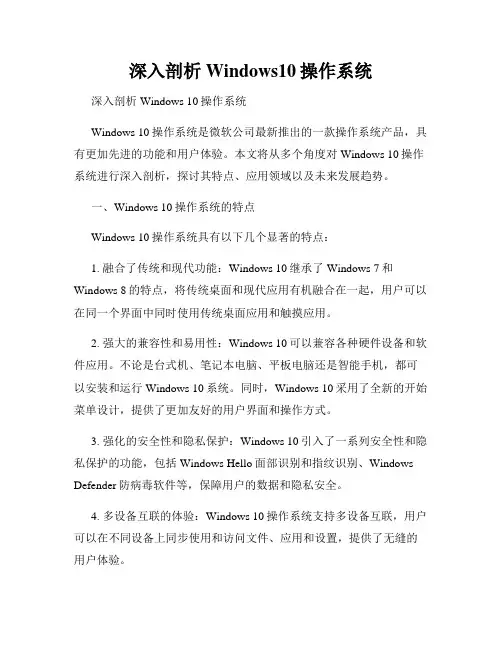
深入剖析Windows10操作系统深入剖析Windows 10操作系统Windows 10操作系统是微软公司最新推出的一款操作系统产品,具有更加先进的功能和用户体验。
本文将从多个角度对Windows 10操作系统进行深入剖析,探讨其特点、应用领域以及未来发展趋势。
一、Windows 10操作系统的特点Windows 10操作系统具有以下几个显著的特点:1. 融合了传统和现代功能:Windows 10继承了Windows 7和Windows 8的特点,将传统桌面和现代应用有机融合在一起,用户可以在同一个界面中同时使用传统桌面应用和触摸应用。
2. 强大的兼容性和易用性:Windows 10可以兼容各种硬件设备和软件应用。
不论是台式机、笔记本电脑、平板电脑还是智能手机,都可以安装和运行Windows 10系统。
同时,Windows 10采用了全新的开始菜单设计,提供了更加友好的用户界面和操作方式。
3. 强化的安全性和隐私保护:Windows 10引入了一系列安全性和隐私保护的功能,包括Windows Hello面部识别和指纹识别、Windows Defender防病毒软件等,保障用户的数据和隐私安全。
4. 多设备互联的体验:Windows 10操作系统支持多设备互联,用户可以在不同设备上同步使用和访问文件、应用和设置,提供了无缝的用户体验。
二、Windows 10操作系统的应用领域Windows 10操作系统广泛应用于个人用户、企业和教育机构等各个领域。
具体表现在以下几个方面:1. 个人用户:Windows 10提供了丰富的娱乐和生产力应用,用户可以通过Windows Store下载和安装各种游戏、音乐、视频和办公软件,满足个人的多样化需求。
2. 企业应用:Windows 10操作系统在企业领域有广泛的应用,其稳定性、安全性和易用性受到企业用户的青睐。
除此之外,Windows 10还提供了一系列专为企业用户定制的功能,如企业数据保护、远程桌面访问和集成式管理等。
Win10系统新特性有哪些Win10系统新特性有哪些尽管win10似乎是升级版的win7,相比win7系统带来不少改进,也带来了不少新功能,汇总一下,有以下几大新功能。
下面是yjbys店铺为大家汇总的Windows 10新特性。
仅供参考!1.开始菜单进化微软在Windows 10当中带回了用户期盼已久的开始菜单功能,并将其与Windows 8开始屏幕的特色相结合。
点击屏幕左下角的Windows键打开开始菜单之后,你不仅会在左侧看到包含系统关键设置和应用列表,标志性的动态磁贴也会出现在右侧。
2.Cortana所带来的搜索和控制功能Windows Phone的私人助手Cortana如今也被加入到了Windows 10系统当中。
Cortana的功能非常强大,你可以用它来搜索硬盘内的文件,系统设置,安装的应用,甚至是互联网中的其他信息。
作为一款私人助手服务,Cortana还能像在移动平台那样帮你设置基于时间和地点的备忘。
3.任务切换器不少用户都习惯于使用Alt+Tab的快捷键来在开启的应用当中进行切换,而微软对于该功能也进行了改进。
现在,任务切换器将不再仅显示应用图标,而是会通过大尺寸缩略图让你对当中的内容进行预览。
4.任务栏的微调在Windows 10的任务栏当中,你会看到新增的Cortana和任务视图按钮,与此同时,系统托盘内的标准工具也匹配上了Windows 10的设计风格。
在这里,你可以查看到可用的Wi-Fi网络,或是对系统音量和显示器亮度进行调节。
5.贴靠辅助Windows 8所引入的贴靠功能如今也得到了进一步强化。
由于Modern应用如今也被放到了桌面环境运行,因此从前Modern和桌面应用分屏运行的功能已经不复存在。
不过现在,你不仅可以让窗口占据屏幕左右两侧的`区域,还能将窗口拖拽到屏幕的四个角落使其自动拓展并填充1/4的屏幕空间。
在贴靠一个窗口时,屏幕的剩余空间内还会显示出其他开启应用的缩略图,你点击之后可将其快速填充到这块剩余的空间当中。
Win10系统WindowsEventLog服务可以关闭吗
在Win10系统中有⼀个windows event log服务,很多⽤户看到log名称,感觉就是⽇志有关系的服务,那么这个服务能不能关闭呢?关闭之后会怎么样!下⾯⼩编就和⼤家分享下关于Win10 Windows Event Log服务相关知识,看过之后就知道能不能关闭了。
Windows Event Log服务有什么⽤?
1、baiEvent Log(系统⽇志纪录服务)的进程名是Services.exe,负责du记录来⾃系统和运⾏中程序的zhi管理事件消dao 息,为Windows和应⽤程序提供了⼀个标准⽽集中的⽅法来记录重要的软件和硬件事件。
这个服务是基础服务,⽆法也不可关闭。
2、Event log、Plug and Play、Remote Procedure Call(RPC) 是系统重要的基础服务,必须启动,否则系统就⽆法使⽤
3、⼀旦检测到你禁⽤Windows Event Log服务,⼤多版本的windows会直接从系统层禁⽤你的⽹卡服务,导致⽆法联⽹。
你要是直接从注册表删配置也⼀样的,强制禁⽤,⽆法上⽹。
所以从上⾯可以看到Windows Event Log服务⾮常重要,所以⼤家千万不要去关闭它。
Win10系统的基础知识大全Windows 10是美国微软公司开发的跨平台、跨设备的封闭性操作系统,于2015年7月29日正式发布,是微软发布的最后一个独立Windows版本。
下面就让小编带你去看看Win10系统的基础知识大全吧,希望能帮助到大家!Win10系统的安装及系统优化教程在安装系统时,首先我们需要知道这些事情:①系统镜像的来源系统镜像的来源肯定是重要的,既然要安装系统,至少需要保证系统来源可靠可信,常用的系统镜像下载地址主要有:②系统镜像的格式常用的镜像格式有ISO格式、gho格式、WIM 格式,其中iso格式,在win10系统中用的最多,win10系统可以通过自身虚拟光驱加载iso格式系统镜像,进行安装系统,gho、wim格式这是许多系统封装爱好者常用的,这种系统经常会集成常用的软件等,但是也容易集成一些不常用的软件。
③系统镜像的质量系统镜像的质量是最需要注意的,为什么这么说,比如,很多人喜欢用win7系统,但是win7系统本身是有许多次更新的,名字都叫win7,但是系统里封装的内容可是可能会不一样的,如果使用的win7系统镜像制作时间久远,本身缺少许多更新补丁,这就会造成在后期使用时,某个软件会因为系统原因,无法正常使用,而且有的win7系统镜像是由其他第三方重新封装制作的,本身集成了许多第三方软件,这就会影响使用体验,因此在选取Win7系统镜像时,务必慎重。
对于win10系统,每隔半年左右会发布重大更新,到现在已经更新了许多版本,比如1909版(2019年9月更新),许多常用软件,比如新版PS、CAD在win10早期版本(具体哪一版忘了)上会无法使用,因此选用win10系统,尽量选择新版系统。
④系统安装方式安装系统大致分为:通过U盘PE系统进行安装和直接安装两种方式1.通过U盘PE系统进行安装这种方式的流程是:先准备一个空U盘,然后借助微PE、老毛桃等PE系统软件,在U盘中写入PE系统,通过将电脑的启动方式改为从U盘启动,进入U盘的PE系统,然后进行安装系统。
关于Windows10服务中没有SNMPService问题以及SNMP没有安全选项的问题 ⼯作中⽤到了snmp 现在对遇到的问题做⼀个记录。
注意:SNMP 服务和SNMP 陷阱是两码事。
(1)电脑没有SNMP服务电脑设置 --> 更新和安全 ---> 管理可选功能(如果没有建议搜索框搜索⼀下) ---> 添加功能 ----> 找到SNMP打开电脑服务,就可以找到SNMP了,如果没有就重启⼀下电脑。
(2)命令⾏安装 snmp 服务1. 第⼀步在win10系统任务栏上,点击搜索图标,输⼊“PowerShell”,如下图所⽰:2.右击以管理员⾝份运⾏获取SNMP SERVICE的全名输⼊命令:Get-WindowsCapability -Online -Name "SNMP*"运⾏如下命令安装SNMP SERVICE输⼊命令:Add-WindowsCapability -Online -Name "SNMP.Client~~~~0.0.1.0"检查SNMP SERVICE安装情况输⼊命令:Get-WindowsCapability -Online -Name "SNMP*"测试例如查看操作内存在命令窗⼝输⼊:snmpwalk -v 2c -c public 127.0.0.1 1.3.6.1.2.1.25.2.2.0返回:HOST-RESOURCES-MIB::hrMemorySize.0 = INTEGER: 8285876 Kbytes(3)SNMP服务属性没有安全选项cmd -------> gpupdate /force如果还不⾏就重启就好了。